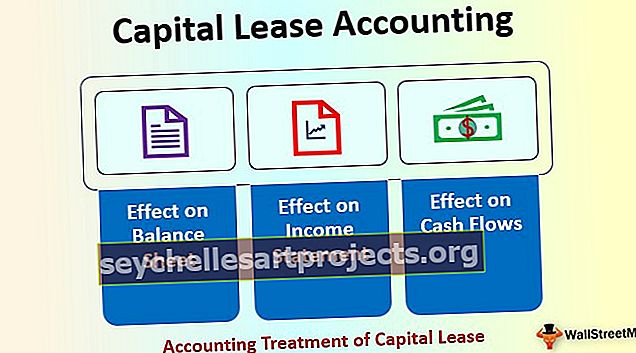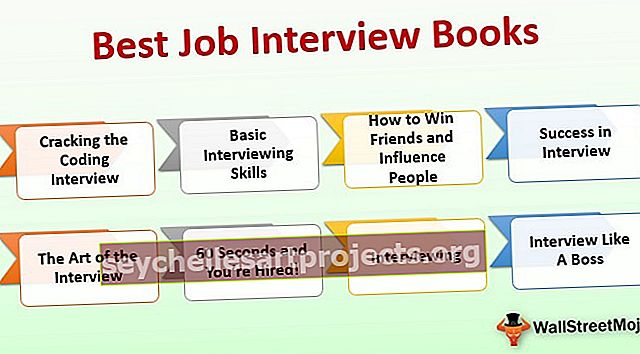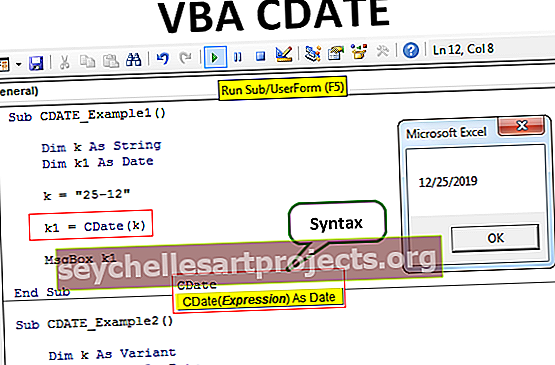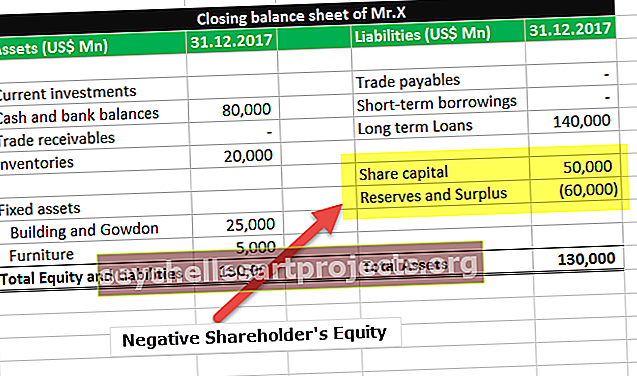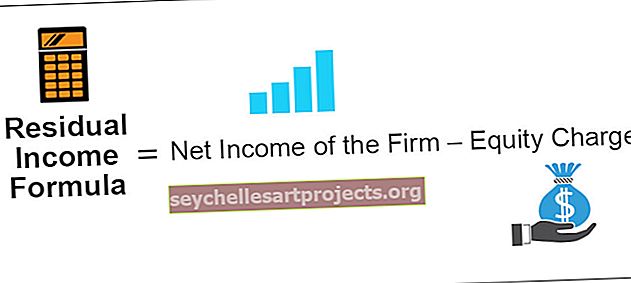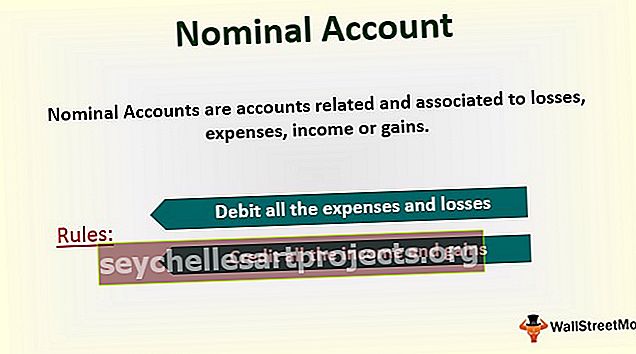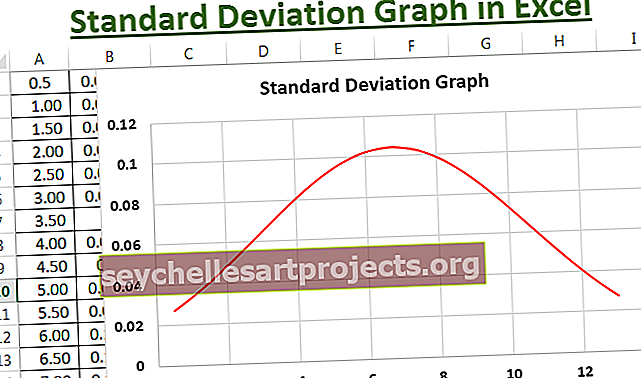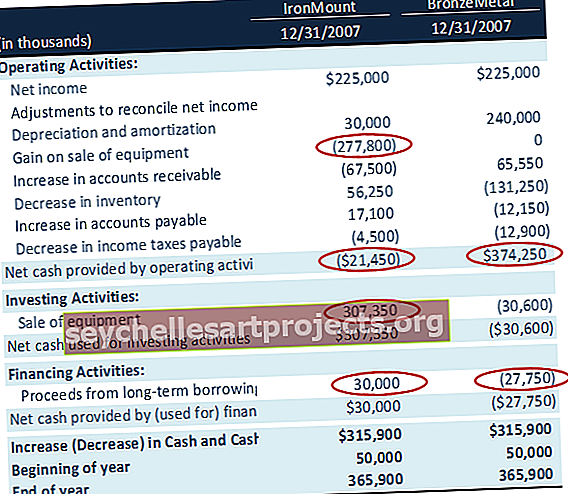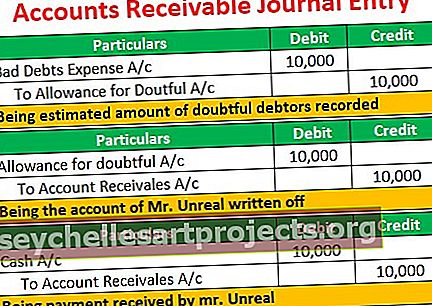VBA Me | Kuinka käyttää minua avainsanalla VBA Excelissä? (esimerkkien kanssa)
Me-avainsana VBA Excelissä
Olen varma, että sinulla on ollut tämä kysymys "Mikä on" ME "VBA: ssa? Kyllä, jopa minulla oli tämä kysymys, kun olin uusi VBA. Vietettyään paljon aikaa olen kokenut ME-avainsanan Excel VBA -koodauksessa. Se on vähän edistynyt taso, jos olet aloittelija VBA: ssa. Joka tapauksessa saat sen ripustaa hitaasti. Tässä artikkelissa näytämme, kuinka "Me" -avainsanaa käytetään Excel VBA -koodauksessa.
“ME” on VBA: ssa oleva kohde, joka on sisäänrakennettu erinomaisesti. Se osoittaa esineeseen, joka asuu, ja voimme soittaa kyseiselle objektille "ME" -avainsanalla. ”ME” edustaa pääobjektia, josta koodi sijaitsee.
Jos et ymmärrä teknisesti mitään, älä huoli, koska kun esimerkit tulevat, opit tuntemaan tämän paremmin. Ennen sitä anna minun antaa jonkin verran taustaa VBA: sta.
Kun kirjoitamme excel-makroja, kirjoitamme moduuleihin ja moduuleihin, meillä on kaksi moduulien sarjaa. Ensimmäinen on "vakiomoduulit" ja toinen "luokan moduulit".
Lisäksi VBA-luokan moduuleissa meillä on kaksi alaluokkaa eli moduuli käyttäjän käyttöliittymän elementillä ja moduuli ilman liitäntäelementtiä. Mutta tässä esimerkkitarkoituksessa otamme huomioon vain "Moduuli käyttöliittymäelementillä" .
Joitakin esimerkkejä näistä moduuleista ovat ThisWorkbook, Sheet1, UserForm1 ja niin edelleen.
Tämä on yleiskatsaus ME-avainsanaan VBA: ssa. Nyt näemme käytännön esimerkkejä ME-sanasta.

Kuinka käyttää minua Excel VBA: ssa?
Katso esimerkki alla olevasta moduulin 1 koodista.

Muista, että tämä on koodi, jonka kirjoitin moduuliin 1. Tämä lisää sanan "Hello Friends" taulukkoon nimeltä "Data Sheet".

Tietolomakkeeseen viittaamiseksi olemme käyttäneet laskentataulukko-objektia ja kirjoittaneet laskentataulukon sen nimellä.
Nyt kaksoisnapsautan "Data Sheet".

Heti kun kaksoisnapsautamme, voimme nähdä tyhjän koodausikkunan oikealla puolella.
Käynnistä nyt VBA-alimenettely.
Koodi:
Sub Me_Example () End Sub

Koska kirjoitan koodin vain tähän taulukkoon, sen sijaan, että mainitsisin taulukkonimen, voin vain kutsua tätä nimellä "ME".

Voimme nähdä IntelliSense-luettelon ME-sanalla. Nyt sana "ME" toimii kuin implisiittisesti ilmoitettu objektimuuttuja.
Nyt 'VBA Me' -toiminnon avulla pääset Range-objektiin VBA: ssa ja lisätään sama sana kuin edellä taulukossa.
Koodi:
Sub Me_Example () Me.Range ("A1"). Arvo = "Hei ystävät" End Sub

Tämä lisää saman sanan kuin edellinen makromme Excel-taulukkoon.

Yksi asia, jonka olemme huomanneet, on se, että näemme sanan "ME" vain tietyissä kohteissa ja se sana edustaa objektia, jossa koodin kirjoittaminen on käynnissä.
Tässä esimerkissä Me-avainsana edustaa taulukkoa " Data Sheet ".
Alla on joitain ME-sanan esimerkkikoodeja.
Voit ladata tämän VBA Me Excel -mallin täältä - VBA Me Excel -malliEsimerkki 1
Koodi:
Sub Me_Example () Me.Range ("A1"). Value = "Hei ystävät" 'Tämä lisää Hei ystävät -taulukon soluun A1. Me.Name = "Uusi arkki" 'Tämä muuttaa taulukon nimen tietolomakkeesta uudeksi taulukoksi. Minä.Valitse 'Tämä valitsee arkin. End Sub

Kun suoritamme yllä olevan koodin F5-avaimella, A1-solussa saamme Hei ystävät, arkkien nimi muuttuu tietolomakkeesta uudeksi taulukoksi ja tämä taulukko valitaan.

Esimerkki # 2 - VBA ME käyttäjälomakkeella
"ME" on avainsana, jota käytetään usein käyttäjän lomakkeissa VBA: ssa. Katso esimerkki alla olevasta kuvasta äskettäin lisätystä VBA-käyttäjälomakkeesta.

Tämä käyttäjälomakkeen nimi on “UserForm1”.
Aina kun haluamme osoittaa tämän käyttäjälomakkeen toisesta moduulista, voimme kutsua tätä tällä nimellä eli "UserForm1".
Mutta kun työskentelemme tässä käyttäjälomakkeessa, meidän ei tarvitse luottaa käyttäjälomakkeen nimeen, vaan voimme käyttää vain sanaa "Me".
Piirretään yksi yksinkertainen tekstiruutu käyttäjälomakkeeseen.

Kaksoisnapsauta Käyttäjälomake nähdäksesi alla olevan makron.

Nyt voit lisätä tekstiä äskettäin lisättyyn tekstiruutuun kahdella tavalla.
# 1 - Ensinnäkin voimme osoittaa käyttäjälomakkeen nimen ja tekstikentän nimen perusteella.
Koodi:
Private Sub TextBox1_Change () UserForm1.TextBox1.Text = "Tervetuloa VBA: han !!!" End Sub

UserForm1 on käyttäjälomakkeen nimi. TextBox1 on tekstiruudun nimi. Joten olemme lisänneet tekstin "Welcome to VBA !!!".
# 2 - Koska kirjoitamme koodia samaan käyttäjälomakkeeseen, voimme kutsua tätä nimellä "ME".
Koodi:
Private Sub TextBox1_Change () Me.TextBox1.Text = "Tervetuloa VBA: han !!!" End Sub

Tämä tekee myös saman asian kuin yllä oleva koodi.

Näin VBA: ssa voimme viitata objektiin sanalla "ME", kun kirjoitamme nimenomaisesti koodin näihin objekteihin.